Все способы:
Вероятнее всего, вы хотя бы раз сталкивались с необходимостью вставить в MS Word знак или символ, которого нет на компьютерной клавиатуре. Это могло быть, к примеру, длинное тире, символ градуса или правильной дроби, а также много чего другого. И если в некоторых случаях (тире и дроби) на помощь приходит функция автозамены, то в других все оказывается намного сложнее.
Урок: Функция автозамены в Ворде
Мы уже писали о вставке некоторых специальных символов и знаков, в этой статье мы расскажем о том, как быстро и удобно добавлять в документ MS Word любые из них.
Вставка символа
- Кликните в том месте документа, куда необходимо вставить символ.
- Перейдите во вкладку “Вставка” и нажмите там кнопку “Символ”, которая находится в группе “Символы”.
- Выполните необходимое действие:
- Выберите в развернувшемся меню нужный символ, если он там есть.
- Если же нужный символ в этом небольшом окошке будет отсутствовать, выберите пункт “Другие символы” и найдите его там. Кликните по необходимому символу, нажмите кнопку “Вставить” и закройте диалоговое окно.
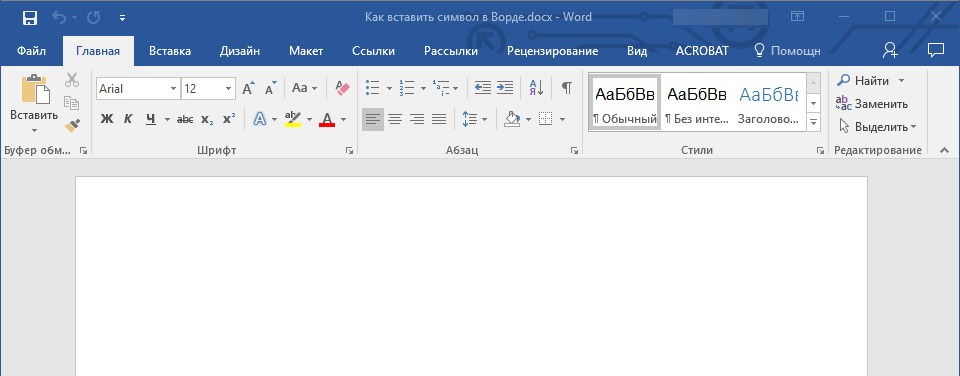
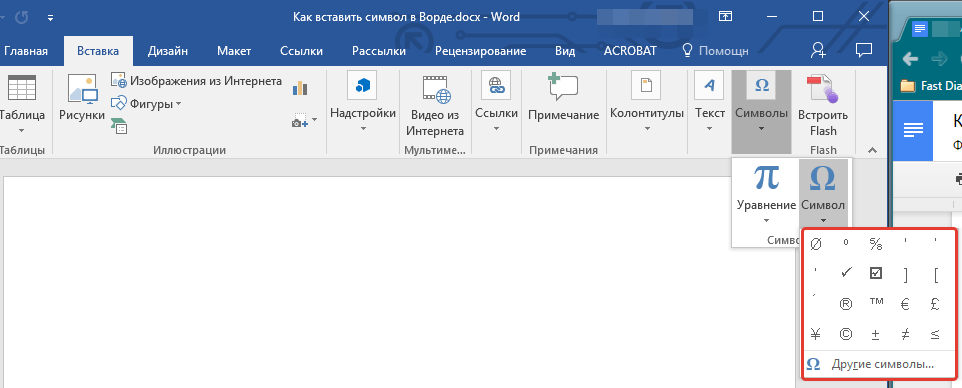
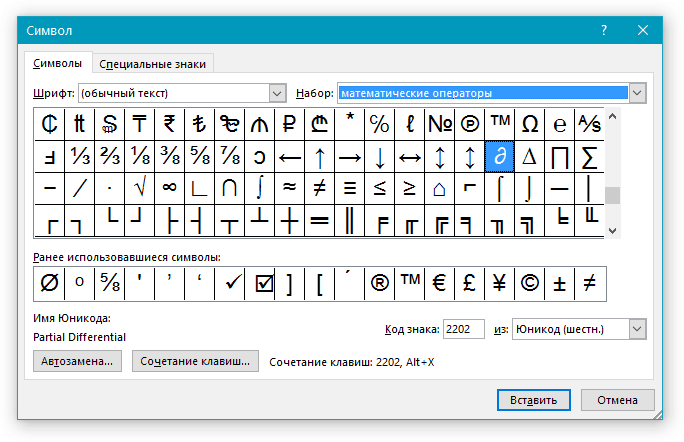
Примечание: В диалоговом окне “Символ” содержится очень много различных символов, которые сгруппированы по тематикам и стилям. Для того, чтобы быстрее найти нужный символ, вы можете в разделе “Набор” выбрать характерный для этого символа, например, “Математические операторы” для того, чтобы найти и вставить математические символы. Также, можно изменять шрифты в соответствующем разделе, ведь во многих из них тоже есть различные символы, отличные от стандартного набора.
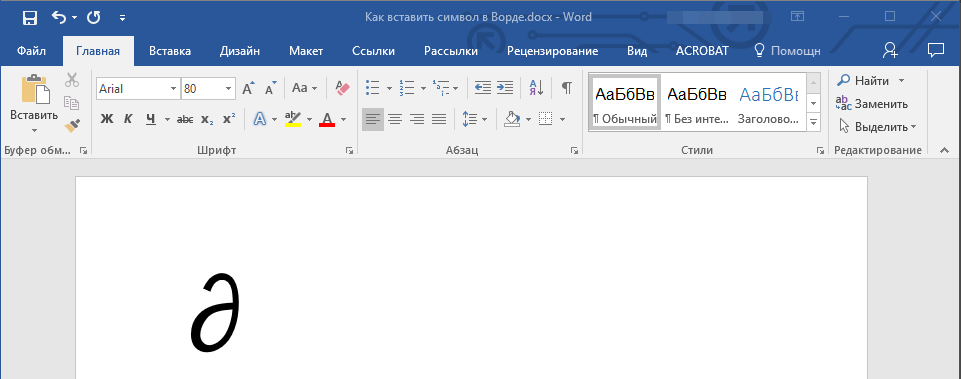
Урок: Как в Ворде вставить кавычки
Вставка специального знака
- Кликните в том месте документа, куда необходимо добавить специальный знак.
- Во вкладке “Вставка” откройте меню кнопки “Символы” и выберите пункт “Другие символы”.
- Перейдите во вкладку “Специальные знаки”.
- Выберите необходимый знак, кликнув по нему. Нажмите кнопку “Вставить”, а затем “Закрыть”.
- Специальный знак будет добавлен в документ.
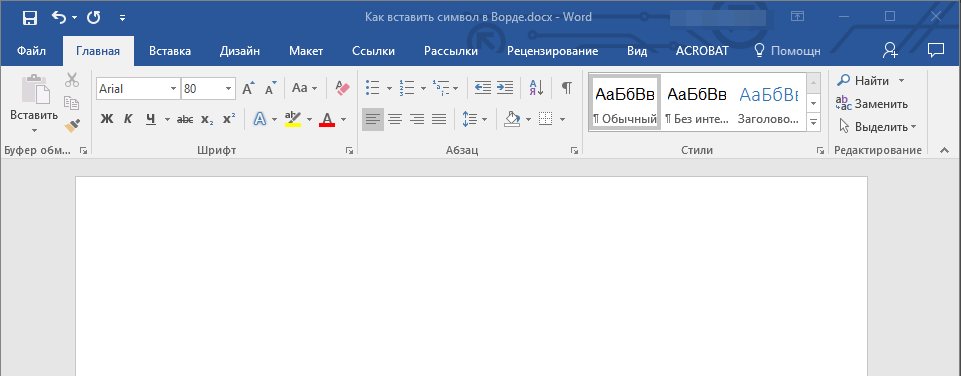

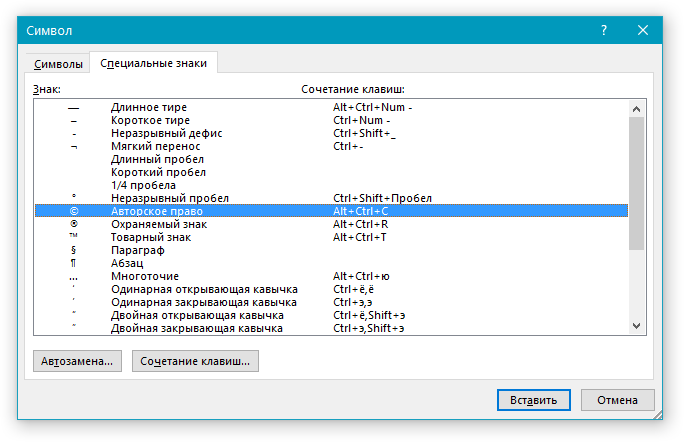
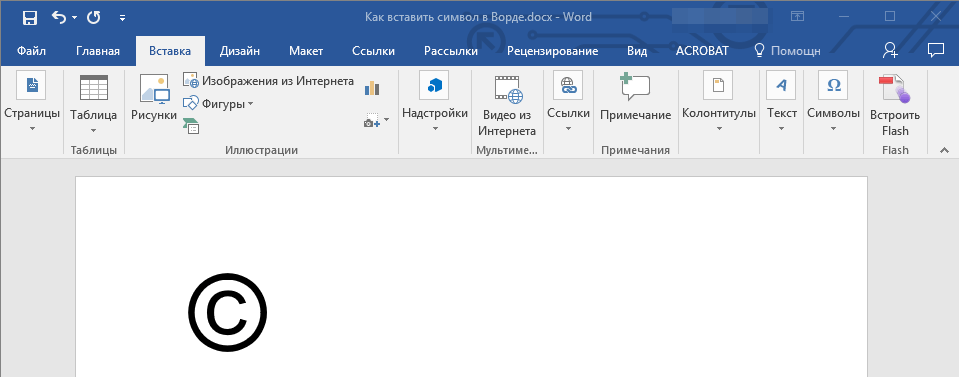
Примечание: Обратите внимание, что в разделе “Специальные знаки” окна “Символ”, помимо самих специальных знаков вы также можете увидеть горячие комбинации клавиш, которые можно использовать для их добавления, а также настроить автозамену для конкретного символа.
Урок: Как в Word вставить знак градуса
Вставка символов Юникода
Вставка знаков Юникода мало чем отличается от вставки символов и специальных знаков, за исключением одного важного преимущества, заметно упрощающего рабочий процесс. Более подробная инструкция о том, как это сделать, изложена ниже.
Урок: Как в Ворд вставить знак диаметра
Выбор знака Юникода в окне “Символ”
- Кликните в том месте документа, куда нужно добавить знак Юникода.
- В меню кнопки “Символ” (вкладка “Вставка”) выберите пункт “Другие символы”.
- В разделе “Шрифт” выберите необходимый шрифт.
- В разделе “Из” выберите пункт “Юникод (шестн)”.
- Если поле “Набор” будет активно, выберите необходимый набор символов.
- Выбрав нужный символ, кликните по нему и нажмите “Вставить”. Закройте диалоговое окно.
- Знак Юникода будет добавлен в указанное вами место документа.
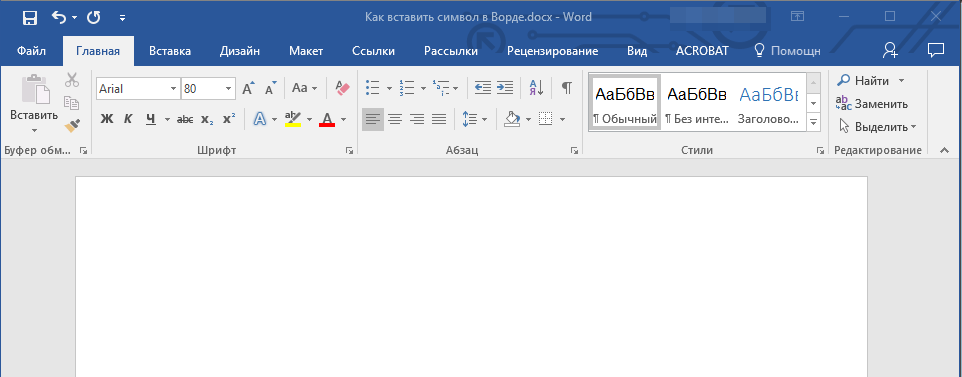
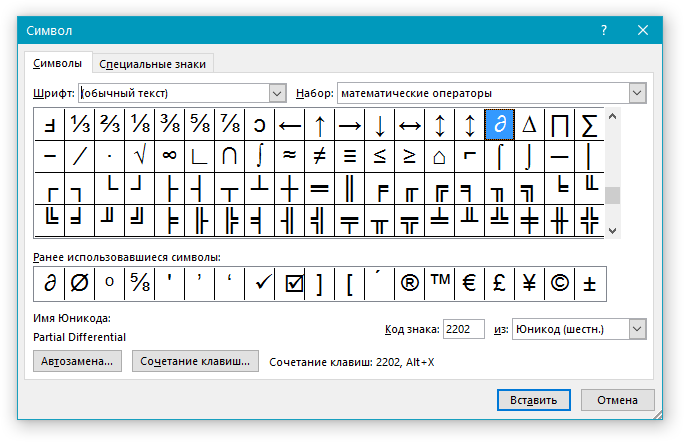
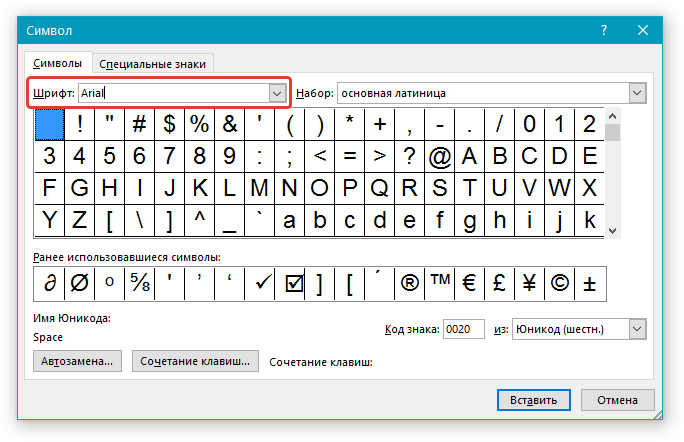
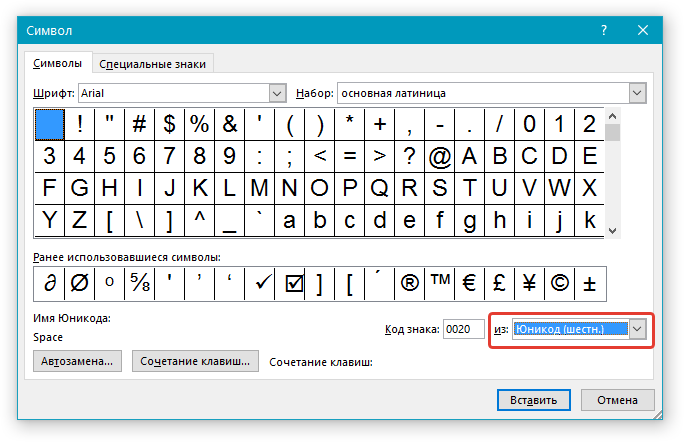
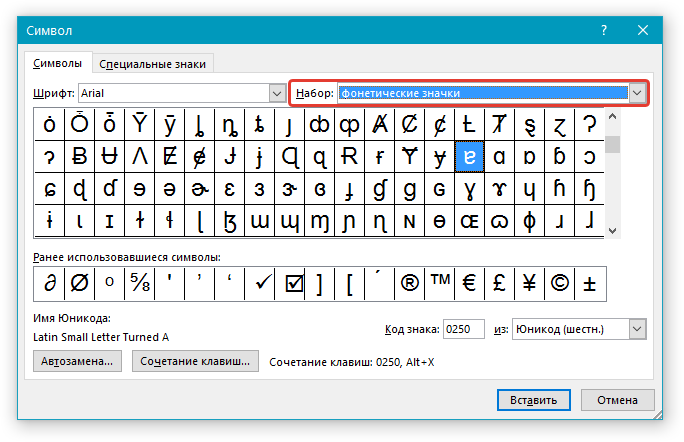
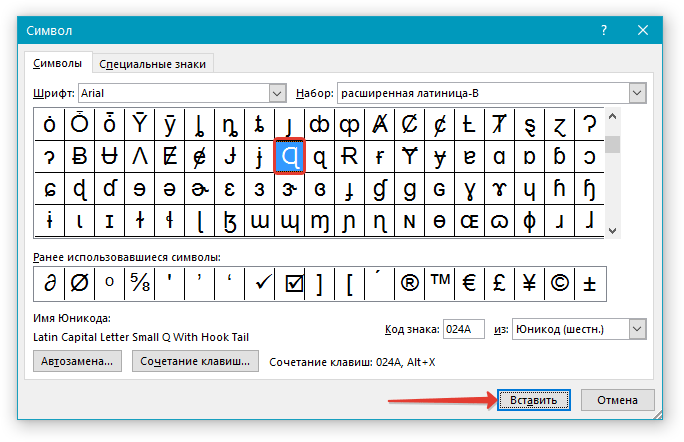
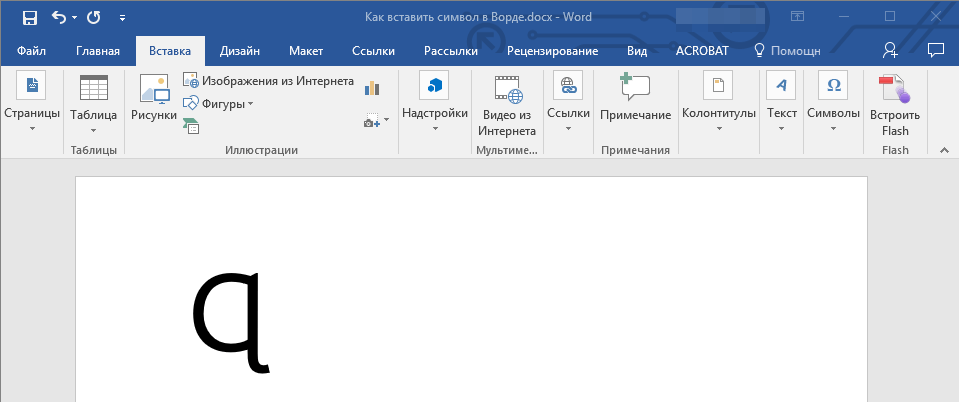
Добавление знака Юникода с помощью кода
Как уже было сказано выше, у знаков Юникода есть одно важное преимущество. Заключается оно в возможности добавления знаков не только через окно “Символ”, но и с клавиатуры. Для этого необходимо ввести код знака Юникода (указан в окне “Символ” в разделе “Код”), а затем нажать комбинацию клавиш.
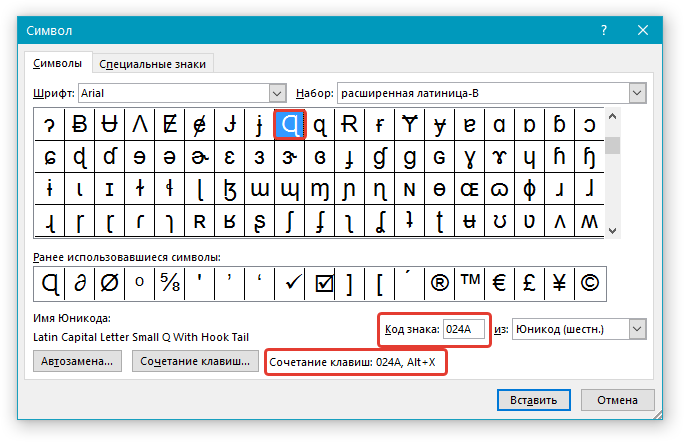
Очевидно, что запомнить все коды этих знаков невозможно, но самые необходимые, часто используемые выучить точно можно, ну, или хотя бы записать их где-нибудь и хранить под рукой.
Урок: Как в Ворде сделать шпаргалку
- Кликните левой кнопкой мышки там, где требуется добавить знак Юникода.
- Введите код знака Юникода.
- Не перемещая указатель курсора с этого места, нажмите клавиши “ALT+X”.
- В указанном вами месте появится знак Юникода.
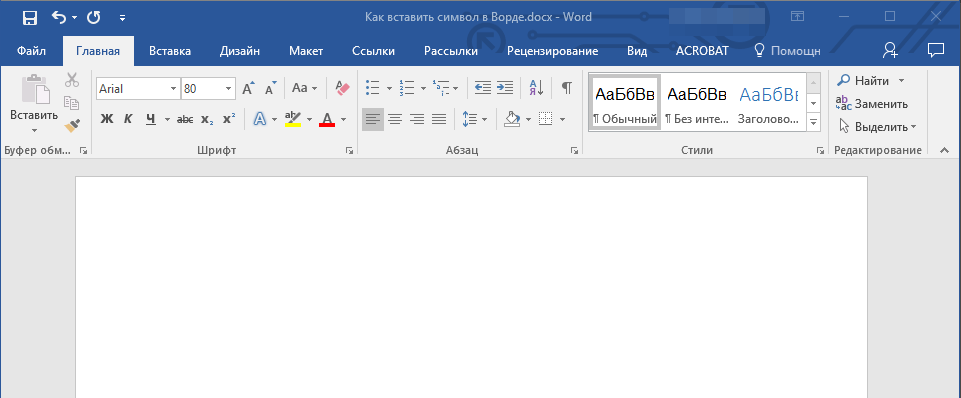
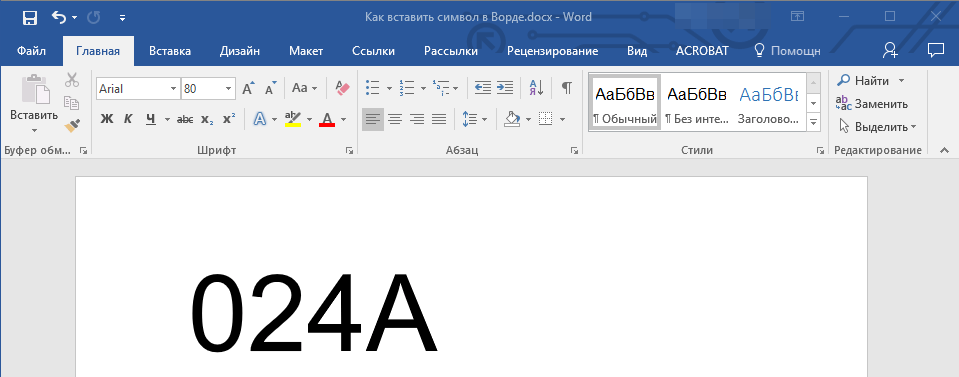
Примечание: Код знака Юникода в Word всегда содержит буквы, вводить их необходимо в английской раскладке заглавным регистром (большими).
Урок: Как в Ворде сделать маленькие буквы большими
Урок: Горячие клавиши в Word
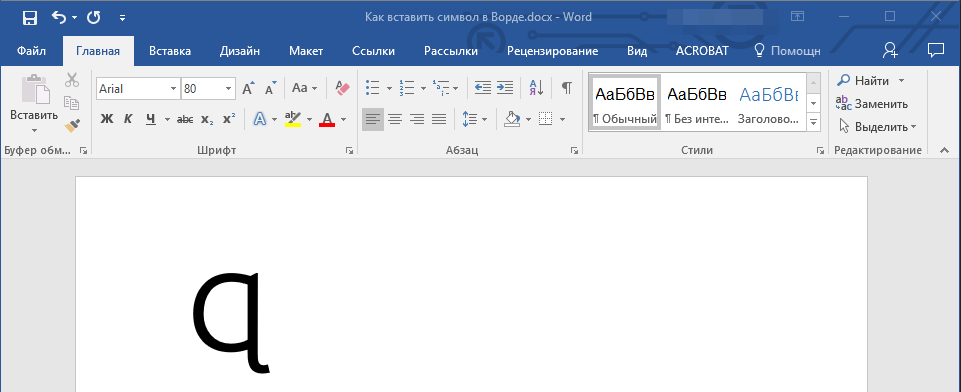
Вот и все, теперь вы знаете о том, как вставить в Майкрософт Ворд специальные знаки, символы или знаки Юникода. Желаем вам положительных результатов и высокой продуктивности в работе и обучении.
 lumpics.ru
lumpics.ru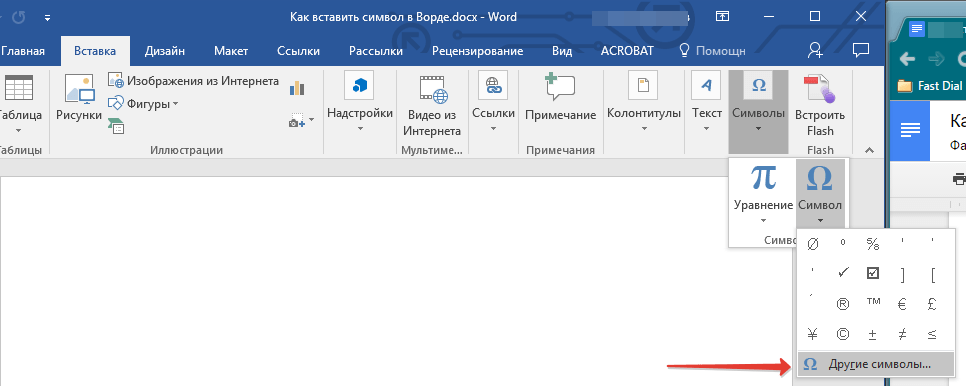

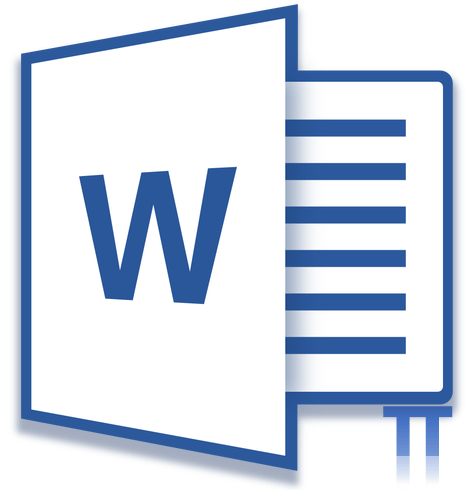


Наберите следующий текст, выполняя правила: параметры шрифта – Times New Roman, 12пт; между словами ставить не более одного пробела; расставлять все предложенные знаки препинания; после запятой ставить пробел, только если далее следует слово; перед и после знака тире ставить пробел; в конце каждой строки нажимать клавишу Enter.
Чародейкою Зимою Околдован, лес стоит — И под снежной бахромою, Неподвижною, немою, Чудной жизнью он блестит. И стоит он, околдован, — Не мертвец и не живой — Сном волшебным очарован, Весь опутан, весь окован Легкой цепью пуховой... Солнце зимнее ли мещет На него свой луч косой — В нем ничто не затрепещет, Он весь вспыхнет и заблещет Ослепительной красой.С помощью диалогового окна Статистика определите и запишите количество знаков без учета пробелов.
Не могу найти символ стрелка вверх и стрелка вниз
Стрелка вверху
У меня из окна»Вставка символа»исчезло меню»Наборы»и исчезли греческие буквы.Как восстановить?
Здравствуйте. Какая вами используется версия Microsoft Word и является ли она лицензионной? Как давно возникла проблема? Возможно, ей что-то предшествовало (например, переустановка программы, установка дополнений, надстроек, других офисных приложений)? Для начала следует попробовать исправить возможные ошибки в работе Office в целом (или отдельно Word, зависит от версии) через «Панель управления». О том, как это делается, рассказано в части «Способ 3» представленной по ссылке ниже статьи.
Подробнее: Исправление ошибок в работе программы Microsoft Word
Если это не поможет, попробуйте полностью переустановить приложение («Способ 4» статьи по ссылке выше).
Если нужного символа НЕТ во вкладке другие символы. Как его добавить?
Все зависит от того, что это за символ и какой шрифт у вас установлен в окне «Другие символы» при поиске нужного, так как в разных шрифтах они не только выглядят по-разному, но и многие попросту отсутствуют. Поэтому для начала стоит проверить наличие искомого символа на каком-то из «обычных» шрифтов, по типу Arial или Calibri. Если он там не будет обнаружен, стоит попробовать самостоятельно отыскать его кодовое обозначение, введя в Google или Яндекс запрос вида «искомый символ + шестнадцатеричный код» и изучив результаты выдачи. Но с большой долей вероятности можно утверждать, что если нужного символа нет в библиотеке Microsoft Word, добавить его в документ можно только в виде изображения.
Как вставить в текст WORD знак Марса и знак Венеры ??? ( текст готовится для студентов медицинского училища).
Как сделать с ПОМОЩЬЮ КЛАВИШ на клавиатуре мы нашли ответ в интернете: Для знака Марс
удерживая клавишу Alt набираем код 11 на отдельной цифровой клавиатуре (Num Lock) и отпускаем Alt. Коротко записывается Alt+11.
Второй знак набирается аналогичным способом, только Alt+12.
Прочитали Вашу статью и НЕ поняли — как руководствуясь Вашими пояснениями вставить знаки ♂ ♀ в текст WORD. C Уважением . Кира
Кира, здравствуйте. «Наши пояснения» — они не конкретно о знаках Марса и Венеры, а в целом о написании и вставке различных знаков и специальных символов в Microsoft Word, об общем алгоритме и различных вариантах решения этой задачи. Вы же сами узнали, с помощью каких комбинаций клавиш это делается, или есть еще какие-то вопросы по теме? Если символы таким образом не появляются или если вместо них появляются другие, смените языковую раскладку на английскую.
Добрый день! Как вставить черту над цифрой или буквой? Должно выглядеть так как на скрине. При этом рисовать нельзя. Когда-то я это делал с помощью табл. символов, а сейчас не получается. Возможно, надо добавить нужный символ в таблицу?
Владимир, здравствуйте. Сделать так, как показано на Вашем скриншоте, к сожалению, нельзя, по крайней мере, если говорить о стандартных возможностях Microsoft Word. Но похожего результата все же можно достичь, правда, линия над цифрой или буквой будет не всегда симметрично расположена. Для этого введите в нужном месте код 0305 и, не нажимая пробела, зажмите и отпустите клавиши ALT+X. Вверху строки появится черточку, и указатель курсора можно будет установить в ее середине. далее просто введите нужный символ. Получится что-то похожее на то, что показано на скриншоте ниже. Определенным образом повлиять на выравнивание, то есть расположение символа относительно этой черты, можно путем изменения шрифта.
символ над буквой
Символ над буквой что? Добавляется или его нужно туда добавить? Какой символ, каким из доступных способов вставляется?
Как в ворд 2017 вставить знак двутавра?
Здравствуйте, Артур. К сожалению, в стандартном наборе символов Ворда нет ни знака двутавра, ни какого-либо другого, похожего на него визуально. Но есть альтернативные решения:
Простое — две английские буквы I I (заглавные), напечатанные шрифтом Veranda (да, не очень похоже, но многие пользователи делают именно так).
Немного более сложное:
1. Необходимо скачать и установить шрифт GOST Common (ссылку не даю, легко находиться через поиск Google или Яндекс), активировать его в Word
Подробнее:
Установка новых шрифтов в Ворд
Изменение шрифтов
2. Выбрать этот шрифт в программе, переключиться на английскую раскладку, зажать клавишу ALT и на цифровом блоке клавиатуры (Num Pad) ввести 59649, после чего отпустить ALT. Для ввода второго такого символа повторите это же действие.
Это тоже будет не идеальный символ двутавра, но лучшего решения на сегодняшний день нет.